半現実的な肌を描く
このレッスンについて
肌の色調は塗装が難しく、選択した肌の色に適した色調を見つけるのがさらに困難です。このレッスンでは、私のプロセスと、レイヤーモードを使用してシャドウとハイライトを作成することによって準現実的なスキンをペイントする方法について説明します。
肌の色合いを塗る
スケッチを作成するには、まず始めにスケッチをゆるく粗くして、ペイントするときに細部を追加し、どの時点でも必要な部分に応じて作業を進めていくように仕上げます。スケッチに満足したら、ファイルを保存してスケッチのバックアップを取り、レイヤーを不透明度を増やして下げるように設定します。スケッチするには、濃い赤の色合いを使用して、塗りつぶしたスケッチが肌に溶け込んで奥行きを増すようにします。
ベース肌の色調を選ぶ
私のスケッチレイヤの下に新しいレイヤを作成し、肌が見える部分を大まかにペイントして、ミッドトーンの黄褐色を選びます。私の肌の色調を選択するために私は一般的に私の基本的な肌の色調を選択するために赤い箱の中にとどまり、それから私が別の低音が欲しいならカラーホイールのトグルを動かします。
ブラシ
以下で、私がペイントするときに私がどんなブラシをペイントするのに使うか、そしてあなたがそれらをあなた自身でテストするために見つけることができる場所を説明します。私は主に「柔らかいガッシュ」ブラシをペイントに使用し、「柔らかいエアブラシ」と「dv_skin_splotches」を時折使用して奥行きとリアリズムを追加します。
ソフトガッシュ
私は、柔らかいガッシュのブラシを使って、フラットカラーを敷き、影、ハイライトなどを加えます。私は(細部を洗練するときに役立ちます)ハードなエッジを実現し、私がより少ない筆圧を使用するときに柔らかいエッジを持つことができる(ブレンドするときに役立ちます)ブラシを使用するのが好きです。このブラシはあなたが以下のリンクをクリックすることによってダウンロードできる無料パックで見つけることができます。
ソフトエアブラシ
ペイント中に使用する2つ目のブラシは、Clip Studio PaintのAirbrushセクションにある柔らかいエアブラシです。これは、柔らかい影を付けたり、リアルな形の感覚を作り出すために使用します。
dv_skin_splotches
肌をペイントしながらリアルさと質感を追加するために、以下にリンクされている無料パックの「dv_skin_splotches」ブラシを使用します。パックには、毛穴、しわ、静脈ブラシなどの肌をペイントするときに使用できるさまざまなブラシが含まれます。
深さと詳細を追加する
前に示したベーススキントーンを配置した後、ベーススキントーンカラーを使用して新しいレイヤを作成し、ベーススキントーンレイヤにクリップダウンして、そのシェイプの外側に色付けして乗算するように設定することはできません。これは、不透明度設定の隣のレイヤーモードドロップダウンメニューにあります。これを行った後、私は筆圧を変えて粗い影でペイントするためにSoft Gouacheブラシを使用します。最も暗い影があるところ(目のソケット、鼻と唇の下、そして脇の下)を強く押し、明るい影は形のアイデアを作り始めることです。
影でペイントした後の次のステップはハイライトでペイントすることです。これで影がブロックされたので、ハイライトを配置する場所を決めるためにそれらを使用できます。これを行うには、新しいレイヤーを作成し、スポイトツールを使用してベースカラーを選択してからカラーホイールに移動します。このチュートリアルで前述した緑色のボックス内に留まり、少し明るいトーンを選択します。
Soft Gouacheブラシを使い続ける私は、より目立つハイライトをペイントするために選んだより明るい色合いを使い、涙管、額、鼻の先端、そして彼女の肩の上をより強く塗るように押します。ほんの少しの筆圧で、頬骨、額の骨、キューピッドの弓、肩甲骨をペイントします。
ベースシャドウとハイライトが配置されたので、ベースシャドウレイヤとハイライトレイヤの間に新しいレイヤを作成し、その新しいレイヤを乗算するように設定します。スポイトツールを使用してベーススキントーンの色を再び拾う私は再びSoft Gouacheブラシを使用して、さらに彼女の肩甲骨、まぶた、鼻梁、頬骨、額および鼻の先端などの領域にさらに影を追加します。
次に、口紅、髪の毛の色、眉毛、アイライナーなど、他の基本色でペイントします。そして、描画中は、乗算レイヤーの基本色を使用して基本色>ラフシャドウ>ハイライト>それぞれに暗い影を追加します。特徴。
次に、新しいレイヤーを作成し、それを乗算するように設定してから、カラーホイールでソフトエアブラシとピーチ/コーラルトーンを選択して、顔と体の端の周りを柔らかくペイントし、暖かさと奥行きを加えます。
絵画の進行状況に満足したら、すべてのレイヤーを結合して1つのフラットレイヤーを作成し、次にソフトガッシュブラシを使用して詳細を調整します。絵のまとまりを保つために、毎回新しい色を選ぶのではなく、すでに絵を描いた絵の部分から色を選びます。
ペイントの段階で詳細を追加して部分を洗練したので、新しいレイヤーを作成し、dv_skin_splotchesブラシを選択します。スポイトツールを使用して、ベースよりも少し暗く彩度の低い色調を選択します。肌の調子を整えてから明るいハイライトの色を選び、2つの色合いを薄く塗って毛穴やハイライトのような錯覚を与えます。
顔をさらに洗練し、目の色や花を追加するなどのいくつかの変更を加えた後、私はソフトエアブラシを選択してピーチコーラルシェードを選択します。その後、新しいレイヤーを作成してSoft Gouacheブラシに切り替えてから、スポイトツールを使用して、彼女のあごや額のようないくつかの暗い影の横にある最も明るいスキンシェードを選択して、いくつかの厳しいシャドウを作成します。
そばかすを作成するために私は彼女のアイライナーで最も暗いトーンを選択するためにスポイトツールを使用してダークブラウンの色合いを選びました。色合いや大きさが異なるそばかすができるようにペンを装着します。この後、あなたはあなたが望むそばかすの目立つことを達成するために層の不透明度で遊ぶことができます、この部分のために私は層を完全に不透明に保ちました。
これはクローズアップのスクリーンショットです。ここでは、肌の中で最も明るいトーンを使っていくつかの明るい場所にペイントし、柔らかいシャドウトーンを使っていくつかの毛穴にペイントした場所をより正確に見ることができます。
もう少しイラストの作業をしてライティングを作成したので、最後のいくつかのハイライトを追加して、リムライトや露の新しいハイライトなどの部分に興味を引かせます。あなたが彼女の肩、彼女の顔の左側、鼻と上唇に見ることができる赤い照明のために私は彼女の目とは対照的に薄い赤を選び、柔らかいガッシュブラシを使って新しいペンに軽い筆圧を使って縁に沿ってなぞった。層。彼女の額縁と頬骨の露骨なハイライトは、dv_skin_splotchesブラシに切り替えて、スポイトツールを使用して最も明るいハイライトシェードを選択し、新しいレイヤーを作成して、スクリーンに設定して、強調表示したい顔の部分を軽く押します。明るさに満足していました。
肌の仕上げが終わったら、髪の毛をペイントし、ソフトガッシュブラシを使用してユリ、イヤリング、背景などの詳細を追加して、イラストをさらに洗練させます。


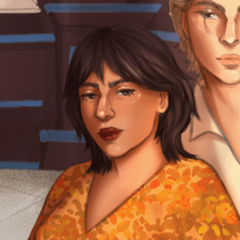





















コメント